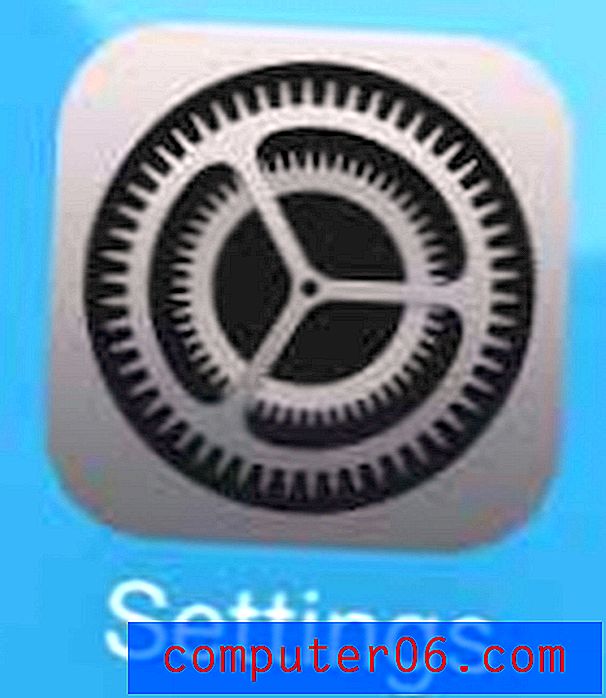Как да подобрим производителността на Mac с High Sierra
След като изчаках да актуализирам MacBook Pro в средата на 2012 г. за два дни и нощи, най-накрая е най-новият macOS - 10.13 High Sierra!
Като техно ентусиаст бях супер развълнуван от High Sierra и новите й функции. Вълнението обаче е постепенно преодоляно от проблемите, които срещнах - главно, че тече бавно или дори замръзва по време и след инсталирането.
Потопих се в безброй общини и форуми на Apple, установих, че не съм сам. Поради нашия колективен опит, реших, че би било добра идея да напишем статия, в която да бъдат описани често срещаните проблеми с забавянето на високото ниво на Sierra, заедно със съответните решения.
Моята цел е проста: да ви спестя време, като ви помага да решавате проблеми! Някои от въпросите по-долу са това, което аз лично претърпях, докато някои идват от истории на други потребители на Mac. Надявам се да ги намерите полезни.
Прочетете също: 7 macOS Mojave бавни проблеми с производителността и как да ги поправите
Важни съвети
Ако сте решили да се актуализирате до High Sierra, но все още не сте го направили, ето няколко неща (въз основа на приоритетния ред), силно ви препоръчвам да проверите предварително, за да избегнете потенциални проблеми.
1. Проверете вашия Mac модел - Не всички Macs, особено старите, могат да се надграждат. Apple има ясен списък кои модели на Mac се поддържат. Можете да разгледате спецификите тук.
2. Почистете вашия Mac - на Apple, High Sierra изисква поне 14, 3 GB място за съхранение, за да извърши надстройката. Колкото повече свободно пространство имате, толкова по-добре. Освен това ще ви отнеме по-малко време да направите резервно копие. Как да почистите? Има много ръчни неща, които можете да направите, но препоръчвам да използвате CleanMyMac за премахване на системни боклуци и Gemini 2, за да намерите големи дубликати. Това е най-ефективното решение, което намерих.
3. Архивиране на вашите данни - Винаги е добра практика да архивирате своя Mac веднъж - или както казват, направете резервно копие на своите архиви! Apple също ни препоръчва да направим това за по-големи ъпгрейди на macOS, за всеки случай. Time Machine е идеалният инструмент, но можете да използвате и разширено приложение за архивиране като Get Backup Pro, което има няколко основни функции Time Machine не предлага, като например стартиращи архиви, възможност да изберете кои файлове да архивирате, компресия без загуби, и т.н.
4. Актуализиране до 10.12.6 ПЪРВО - Това помага да се избегне проблем, при който вашият Mac продължава да виси в прозореца „остава около минута“. Разбрах по трудния начин. Ако вашият Mac в момента работи с по-стара версия на Sierra, различна от 10.12.6, не можете успешно да инсталирате High Sierra. Можете да научите повече подробности от брой 3 по-долу.
5. Изберете подходящото време за актуализация - НЕ инсталирайте High Sierra по време на работа. Никога колко време ще отнеме. Вместо това мисля, че е най-добре да определите време за това през уикенда. Самият процес на инсталиране ще отнеме около два часа (в идеалния случай). Плюс това, отнема повече време за почистване и архивиране на вашия Mac - и справяне с тези неочаквани проблеми като тези, които срещнах.
Готово? Страхотен! Сега ето списъкът с проблеми и поправки, на които може да се позовавате, в случай че се появят проблеми.
Забележка: Малко вероятно е да срещнете всички проблеми по-долу, така че не се колебайте да преминете през Съдържанието, за да преминете към въпроса, който е точно такъв или подобен на вашата ситуация.
По време на инсталирането на висока Sierra на macOS
Проблем 1: Процесът на изтегляне е бавен
Възможна причина: Интернет връзката ви е слаба.
Как да поправите: Рестартирайте вашия интернет рутер или преместете вашия Mac машина на по-добро място с по-силен сигнал.
За мен отне само няколко минути, докато изтеглянето завърши, преди да се появи прозорецът за инсталиране. Ето две скрийншоти, които направих:

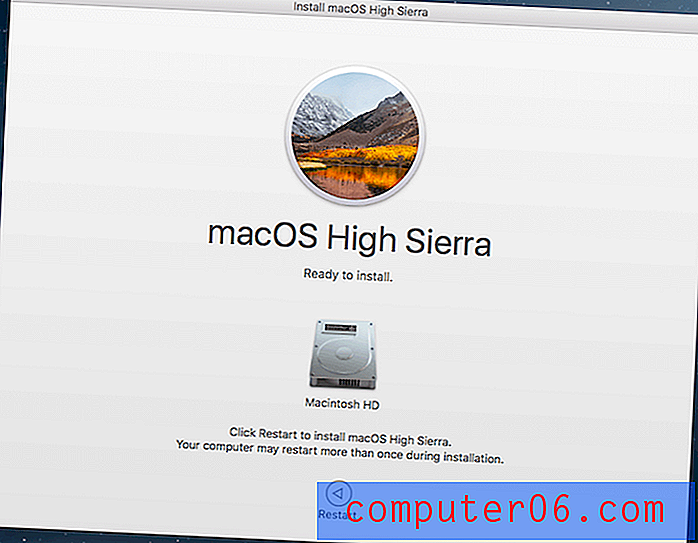
Проблем 2: Няма достатъчно място на диска за инсталиране
Възможна причина: Стартовият диск на Mac, който High Sierra ще бъде инсталиран, няма място за съхранение. Най-новият macOS изисква най-малко 14, 3 GB свободно дисково пространство.
Как да поправим: Освободете място за съхранение, колкото можете. Проверете дяла за големи файлове, като ги изтриете или прехвърлите другаде (особено снимки и видеоклипове, които обикновено заемат много повече място, отколкото други видове файлове). Освен това неизползваните приложения могат да се подреждат. Добра практика е да ги деинсталирате. Най-бързият начин е да използвате CleanMyMac за дълбоко почистване на вашия твърд диск, а Близнаци да намерите и премахнете дубликати или подобни файлове.
За мен не срещнах тази грешка, тъй като моята инсталация “Macintosh HD” има 261, 21 GB налични 479, 89 GB - 54% безплатно!
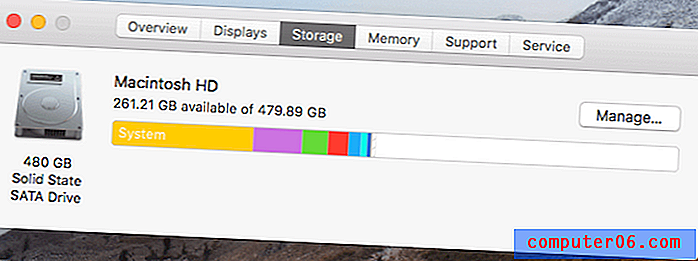
Въпрос 3: Замръзва или се задържа в минута, оставащ
Повече подробности: Инсталацията спира, докато лентата за изпълнение показва, че е почти завършена. В него пише „Остава около минута“ (може да е „няколко минути“ във вашия случай).
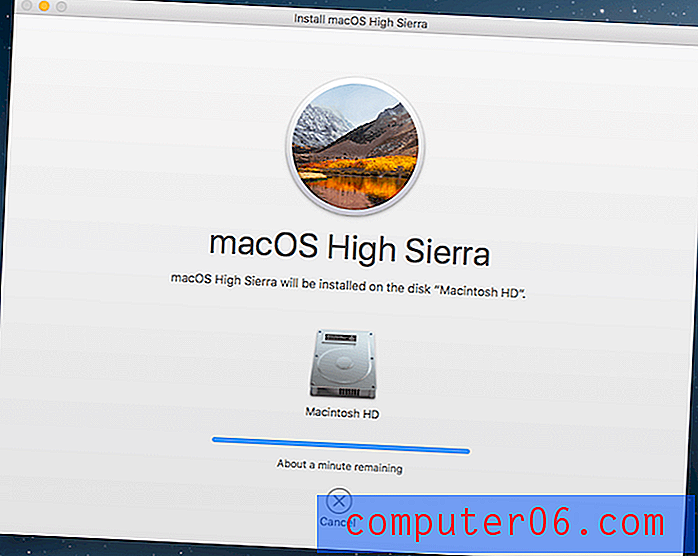
Възможна причина: Вашият Mac работи с macOS Sierra 10.12.5 или по-стара версия.
Как да поправите: Отделете няколко минути, за да актуализирате първо вашия Mac до 10.12.6, след което инсталирайте отново 10.13 High Sierra.
Бях истински раздразнен от този брой „Остава още около минута“ - макар че беше останал само минута, няколко часа по-късно ситуацията беше същата. Отмених го, мислейки, че интернетът ми е прекъснат и повторно изпробван. Но бях разочарован, като видях, че моят Mac затвори отново със същата грешка: Stuck в една минута.
И така, отворих Mac App Store и видях, че има заявка за актуализация (както виждате от екрана по-долу, за щастие, все още го имам). Щракнах върху бутона „UPDATE“. След около десет минути беше инсталирана Sierra 10.12.6. След това пристъпих към инсталирането на High Sierra. Проблемът с „оставащата минута“ никога не се появи отново.
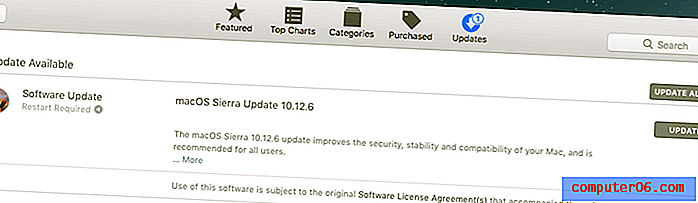
Издание 4: Mac работи горещо
Възможна причина: Вие имате много задачи, докато High Sierra все още не е приключил с инсталирането.
Как да поправите: Отворете монитора на активността и намерете процеси за скачане на ресурси. Можете да получите достъп до монитора на активността, като отидете на Приложения> Помощни програми или бързо търсене в Spotlight . Затворете онези приложения или процеси (маркирайте ги и кликнете върху бутона „X“), които прекаляват с вашия CPU и памет. Също така, прочетете тази статия за прегряване на Mac, която написах по-рано за други корекции.
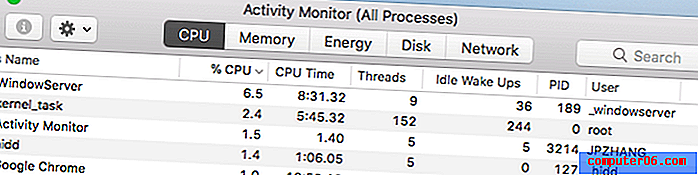
Докато инсталирах High Sierra, средата на 2012 г. MacBook Pro се стартира горещо, но не до степен, която се нуждае от внимание. Открих, че след като затворих няколко често използвани приложения като Google Chrome и Mail, вентилаторът веднага спря да гласи. През тези два дни трябваше да премина към моя компютър за работа, което за мен не беше проблем. ????
След macOS High Sierra е инсталиран
Въпрос 5: Работи бавно при стартиране
Възможни причини:
- Вашият Mac има твърде много елементи за вход (приложения или услуги, които автоматично се отварят, когато Mac се зарежда).
- Стартовият диск на вашия Mac има ограничено пространство за съхранение.
- Mac е оборудван с HDD (твърд диск), а не SSD (SSD диск). В случай, че се чудите разликата в скоростта, замених моя твърд диск MacBook с нов SSD и разликата в производителността беше като нощ и ден. Първоначално на моя Mac отне поне тридесет секунди, за да стартира, но след надстройката на SSD отне само десет секунди.
Как да коригирате: Първо щракнете върху логото на Apple горе вляво и изберете Системни предпочитания> Потребители и групи> Елементи за вход . Там ще видите всички елементи, които се отварят автоматично, когато влезете. Маркирайте тези ненужни елементи и кликнете върху иконата “-”, за да ги деактивирате.

След това проверете дали стартовият диск е пълен, като отидете на About This Mac> Storage . Ще видите цветна лента като тази, която показва използването на вашия твърд диск (или флаш памет).
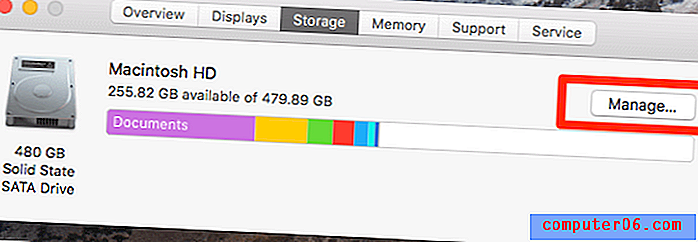
Щракването върху бутона „Управление“ ви дава подробен преглед на това кои типове файлове заемат най-много място за съхранение - което често е пряк намек за това къде трябва да започнете да почиствате своя Mac.
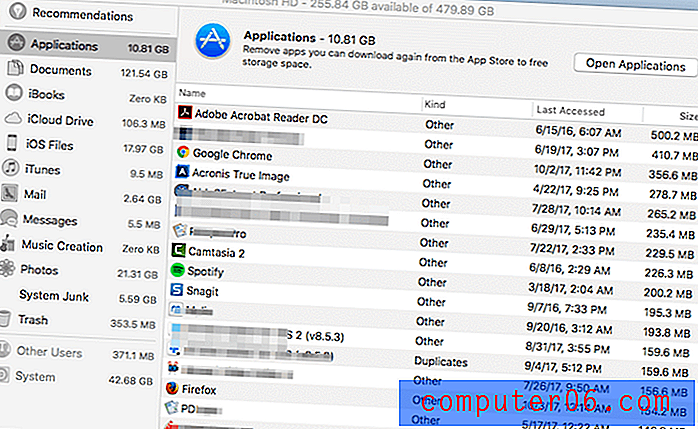
За мен не забелязах много забавяне на скоростта след обновяване до High Sierra, вероятно защото моят Mac вече имаше SSD (по подразбиране Hitachi HDD умря миналата година) и отнема само десет секунди, за да се зареди напълно. Сериозно, Macs със SSD са много по-бързи от тези с HDD.
Проблем 6: Курсорът на Mac се замразява
Възможна причина: Увеличихте размера на курсора.
Как да поправите: Нагласете курсора на нормален размер. Отворете Системни предпочитания> Достъпност> Дисплей . Под „Размер на курсора“ уверете се, че сочи „Нормално“.
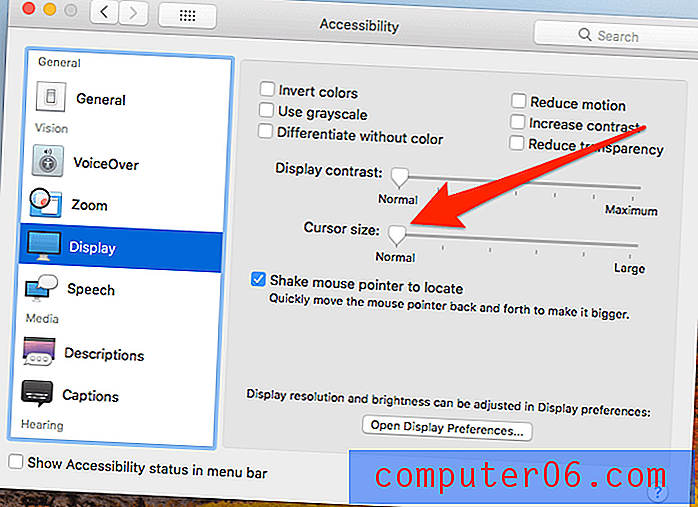
Проблем 7: Сривове на приложения или не могат да бъдат отворени при стартиране
Възможна причина: Приложението е остаряло или несъвместимо с High Sierra.
Как да поправите: Проверете официалния сайт на програмиста или Mac App Store, за да видите дали има по-нова версия. Ако да, актуализирайте до по-новата версия и рестартирайте приложението.
Забележка: ако приложението Photos не се стартира, като показва тази грешка „Възникна неочаквана грешка. Моля, излезте и рестартирайте приложението “, може да се наложи да поправите библиотеката със снимки. Тази статия има повече информация за това.
Проблем 8: Safari, Chrome или Firefox Slow
Възможни причини:
- Версията на вашия уеб браузър е остаряла.
- Инсталирали сте твърде много разширения или плъгини.
- Компютърът ви е заразен с Adware и уеб браузърите ви се пренасочват към подозрителни уебсайтове с натрапчиви флаш реклами.
Как да поправя:
Първо, стартирайте антивирус, за да проверите дали вашето устройство е заразено със злонамерен софтуер или Adware.
След това проверете дали вашият уеб браузър е актуален. Вземете например Firefox - кликнете върху „About Firefox“ и Mozilla автоматично ще провери дали Firefox е актуален. Същото е с Chrome и Safari.
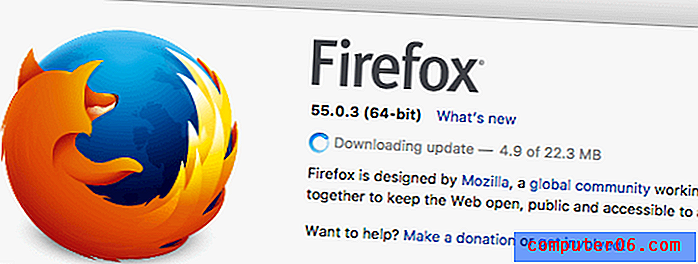
Освен това премахнете ненужните разширения на трети страни. Например в Safari отидете на Предпочитания> Разширения . Тук ще видите добавките, които сте инсталирали. Деинсталирайте или деактивирайте тези, които не се нуждаете. Като цяло, колкото по-малко разширения са активирани, толкова по-гладко ще бъде вашето сърфиране.
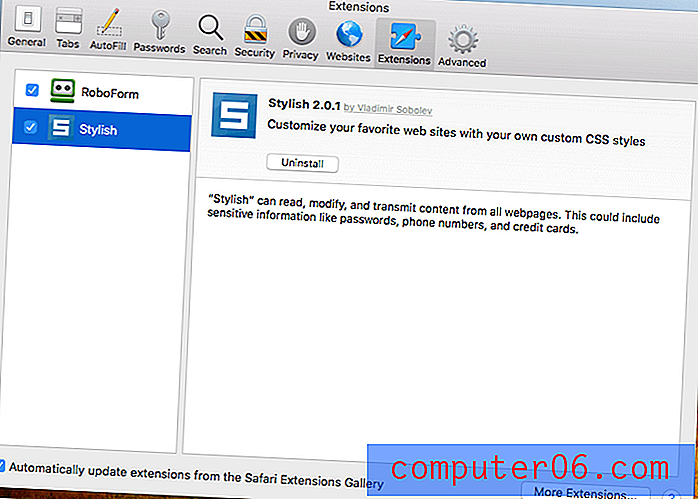
Как да подобрим производителността на Mac с High Sierra
- Declutter вашия работен плот на Mac. Много от нас са свикнали да спестяват всичко на работния плот, но това никога не е добра идея. Затрупаният работен плот може сериозно да забави Mac. Освен това е лошо за организацията. Как решавате това? Започнете с ръчно създаване на папки и преместване на файлове в тях.
- Нулиране на NVRAM и SMC. Ако вашият Mac не се зарежда правилно след актуализиране до High Sierra, можете да извършите просто NVRAM или SMC нулиране. Това ръководство на Apple, както и това, има подробни инструкции стъпка по стъпка. Уверете се, че сте направили резервно копие на вашия Mac, преди да направите това.
- Проверявайте монитора на активността по-често. Нормално е, когато използвате определени приложения на трети страни, вашият Mac може да забави или дори да замръзне. Мониторът на дейността е най-добрият начин да откриете тези проблеми. За тези приложения, които имат проблеми със съвместимостта, работещи с най-новите macOS, проверете сайта на програмиста, за да видите дали има актуализация или се обърнете към алтернативни приложения.
- Върнете се към по-стар macOS. Ако вашият Mac е изключително бавен след актуализацията на High Sierra и изглежда няма корекции, върнете се към предишна версия на macOS като Sierra или El Capitan. Тази статия, както и тази, има още.
Заключителни думи
Последен съвет: ако можете, отложете своя график за актуализиране на High Sierra. Защо? Тъй като всяка голяма версия на macOS обикновено има проблеми и грешки и High Sierra не е изключение.
Пример: Преди няколко дни изследовател по сигурността намери грешка в защитата, „която улеснява хакерите да открадват пароли и други скрити данни за вход от системата на потребителя… да дадат на хакерите възможност за достъп до данните на Keychain в незабележим текст, без да знаят господаря парола. ”Това съобщи Джон Мартиндейл от DigitalTrends. Apple реагира бързо на това, пускайки 10.13.1 два дни след това.
Докато проблемите с забавянето на macOS High Sierra са по-малко важни от тази грешка, предполагам, че Apple ще се погрижи за тях рано или късно. Да се надяваме, че с още няколко повторения, High Sierra ще бъде без грешки - и тогава можете да актуализирате вашия Mac с увереност.